Page 1
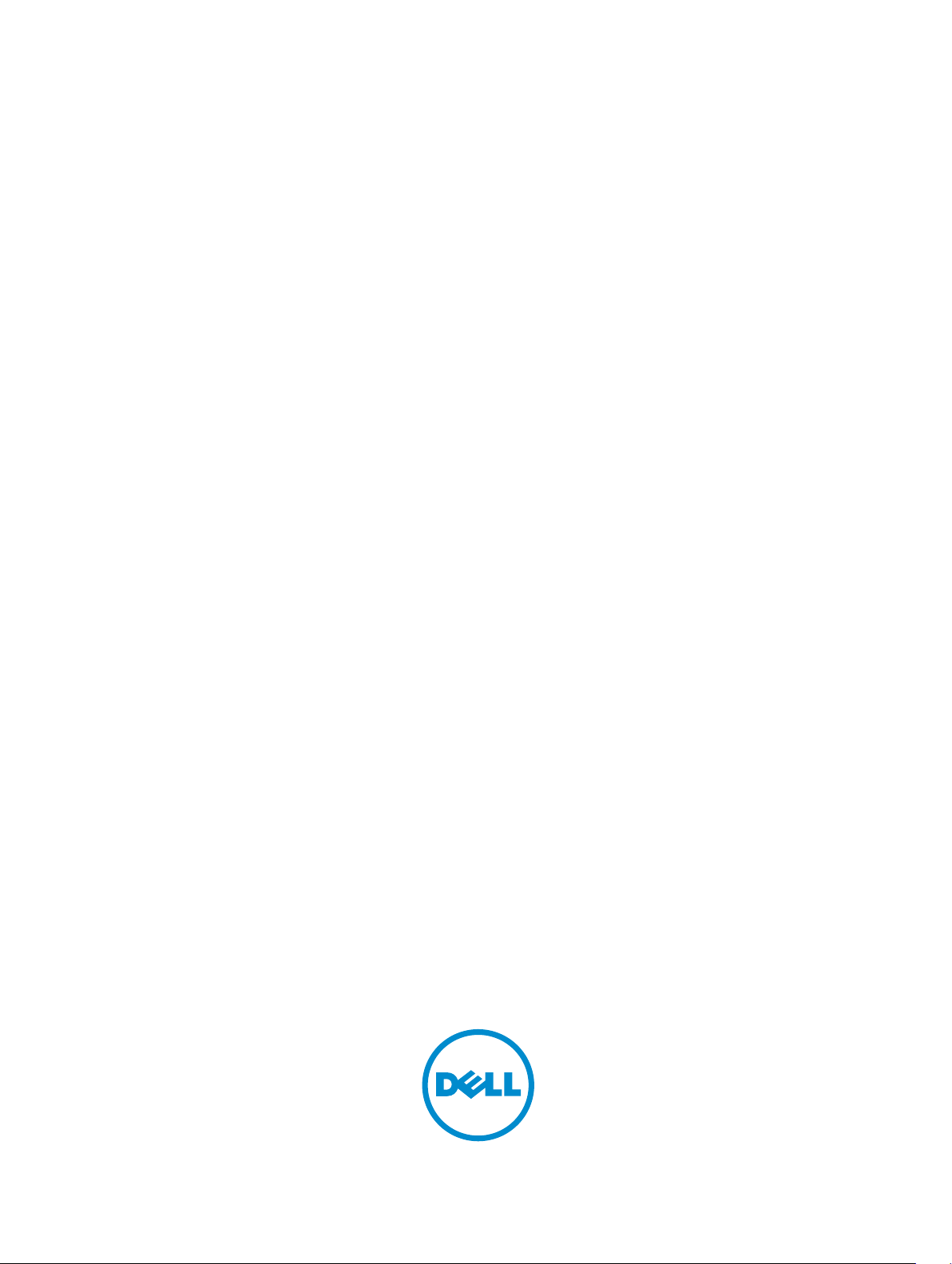
Dell-presisjonsapparat for Wyse
Brukerhåndbok
Page 2
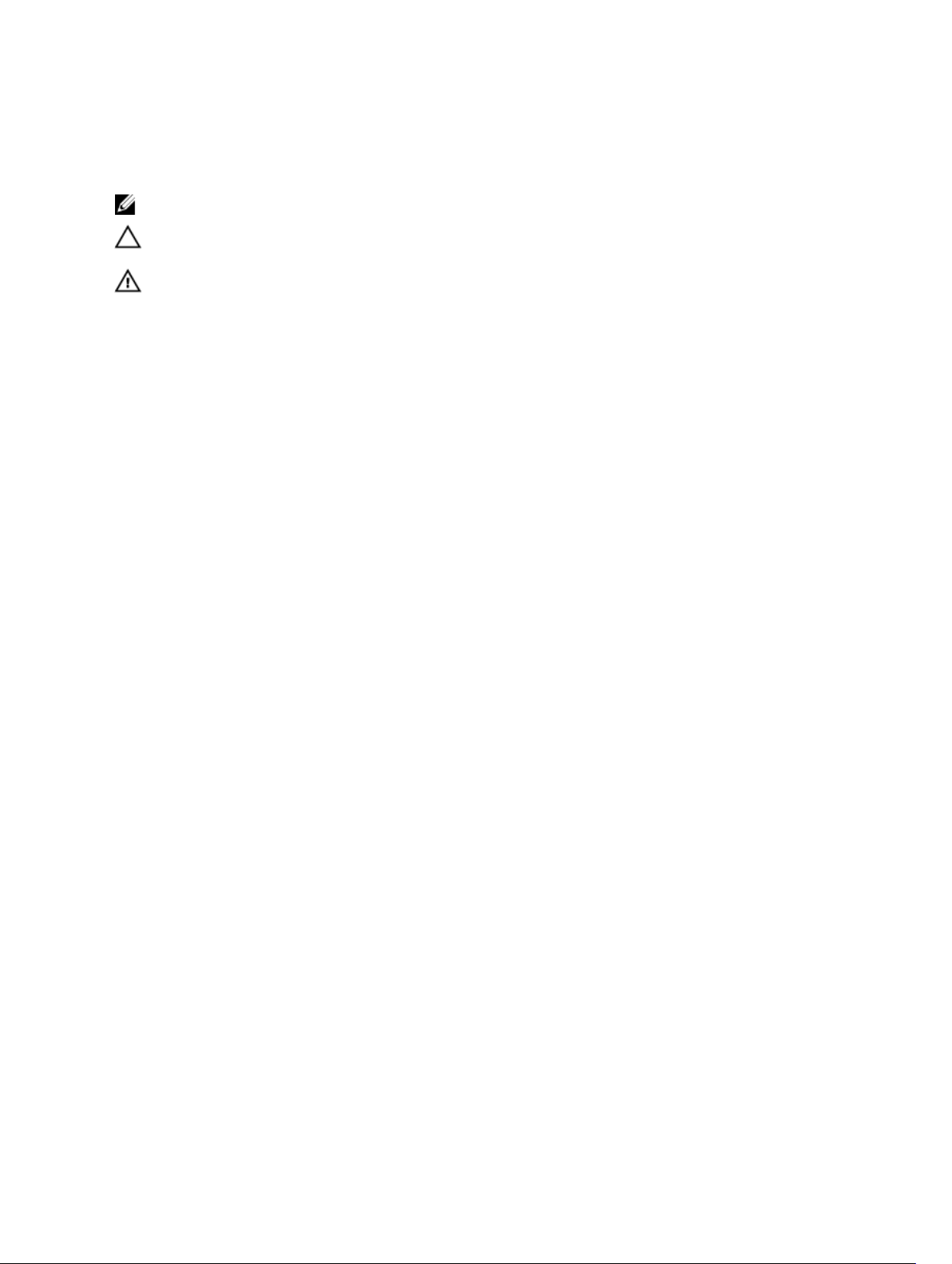
Merknader, forholdsregler og advarsler
MERK: En MERKNAD angir viktig informasjon som hjelper deg med å bruke datamaskinen bedre.
FORSIKTIG: En FORHOLDSREGEL angir enten potensiell fare for maskinvaren eller for tap av data
og forteller hvordan du kan unngå problemet.
ADVARSEL: En ADVARSEL angir potensiell fare for skade på eiendom, personskade eller død.
Copyright © 2016 Dell Inc. Med enerett. TDette produktet er beskyttet av amerikanske og internasjonale lover og
regler om copyright og intellektuell eiendom. Dell™ og Dell-logoen er varemerker som tilhører Dell Inc. i USA og/eller
andre jurisdiksjoner. Alle andre merker og navn som er nevnt i dette dokumentet kan være varemerker som eies av
deres respektive bedrifter.
2016 - 02
Rev. A01
Page 3
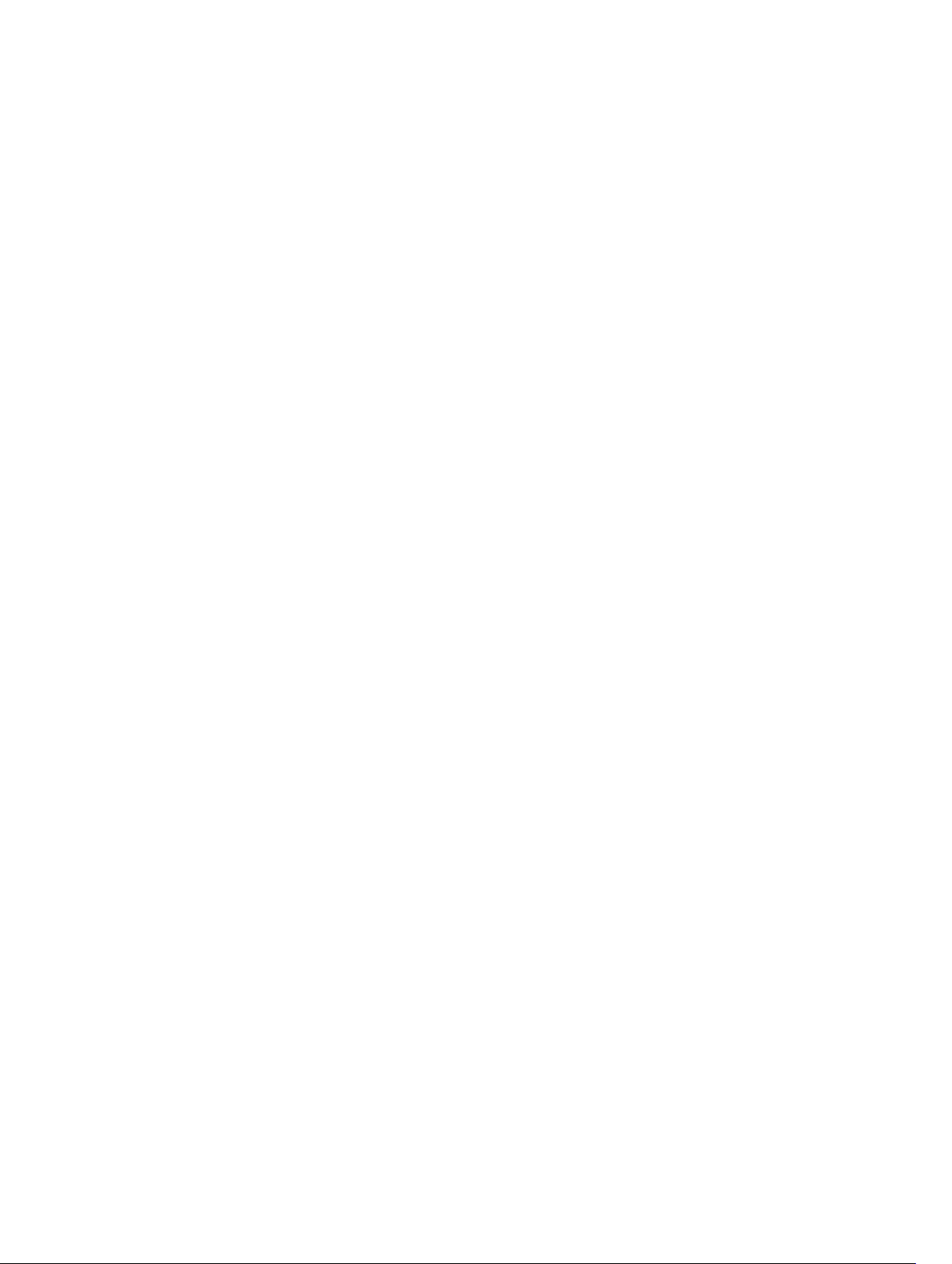
Innholdsfortegnelse
1 Oversikt...................................................................................................................5
Oversikt over løsningen.........................................................................................................................5
Maskinvarekomponenter.................................................................................................................5
Programvarekomponenter................................................................................................................... 6
Dedikert GPU-apparat...........................................................................................................................7
Forutsetninger for GPU-apparatet..................................................................................................8
NVIDIA GPU-driver..........................................................................................................................8
Montere Teradici-vertskort PCoIP-programvare...........................................................................8
VMware Horizon View-deler (tilleggsutstyr).................................................................................. 8
Delt GPU-apparat..................................................................................................................................8
Forutsetninger for det delte GPU-apparatet..................................................................................8
NVIDIA GPU-driver.......................................................................................................................... 9
VMware Horizon View-deler (tilleggsutstyr)...................................................................................9
2 Oppsett av det dedikerte GPU-apparatet...................................................... 10
BIOS-innstillinger................................................................................................................................ 10
Konfigurere BIOS.................................................................................................................................10
Oppdatere BIOS................................................................................................................................... 11
Koble GPU-er til vertskortene............................................................................................................. 11
Konfigurasjon av vertskort for bruk med eller uten VMware Horizon View......................................12
Før jobben......................................................................................................................................12
Aktivere lyd.....................................................................................................................................12
Aktivere vertsdriverfunksjonen...................................................................................................... 13
3 Bruke hurtigstartverktøyet............................................................................... 14
Installere hurtigstartverktøyet............................................................................................................. 14
Forutsetninger for å bruke hurtigstartverktøyet................................................................................. 15
Bruke hurtigstartverktøyet til å konfigurere virtuelle maskiner med dedikerte GPU-er................... 15
Bruke hurtigstartverktøyet til å konfigurere virtuelle maskiner med delte GPU-er.......................... 16
Bruke hurtigstartverktøyet i kommandolinjegrensesnitt....................................................................17
4 Installere VM-gjesteoperativsystemet............................................................19
Installere Microsoft Windows 7...........................................................................................................19
Installere grafikkdriveren...............................................................................................................20
Installere Microsoft Windows 8.1........................................................................................................21
Installere grafikkdriveren...............................................................................................................22
Installere RedHat Enterprise Linux 7...................................................................................................22
Installere grafikkdriveren.....................................................................................................................23
3
Page 4
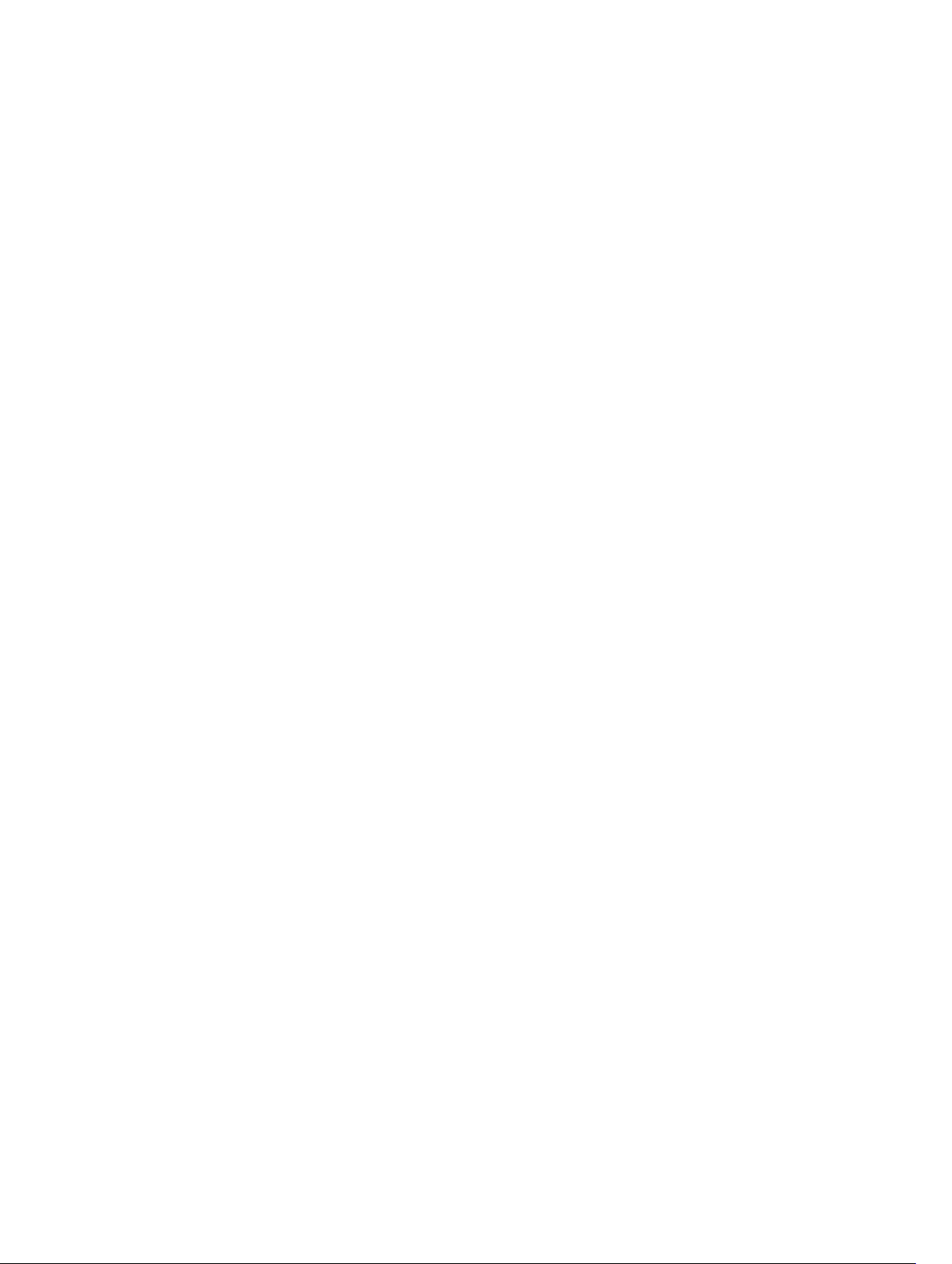
Installere VMware-verktøyene............................................................................................................24
5 Oppgaver etter installasjon av operativsystemet.........................................26
6 Presisjonsapparat for Wyse – klienter............................................................27
Klient- og tilkoblingsstøttematrise..................................................................................................... 27
Dell Wyse 5020-P25Dell Wyse 7020-P45....................................................................................27
Koble en PCoIP-nullklient direkte til et vertskort.............................................................................. 28
Koble en PCoIP-nullklient til VMware View....................................................................................... 28
Koble til Direct Connect AgentKoble til View Connection-serveren..........................................28
7 Troubleshooting................................................................................................. 29
8 Kontakte Dell.......................................................................................................32
4
Page 5
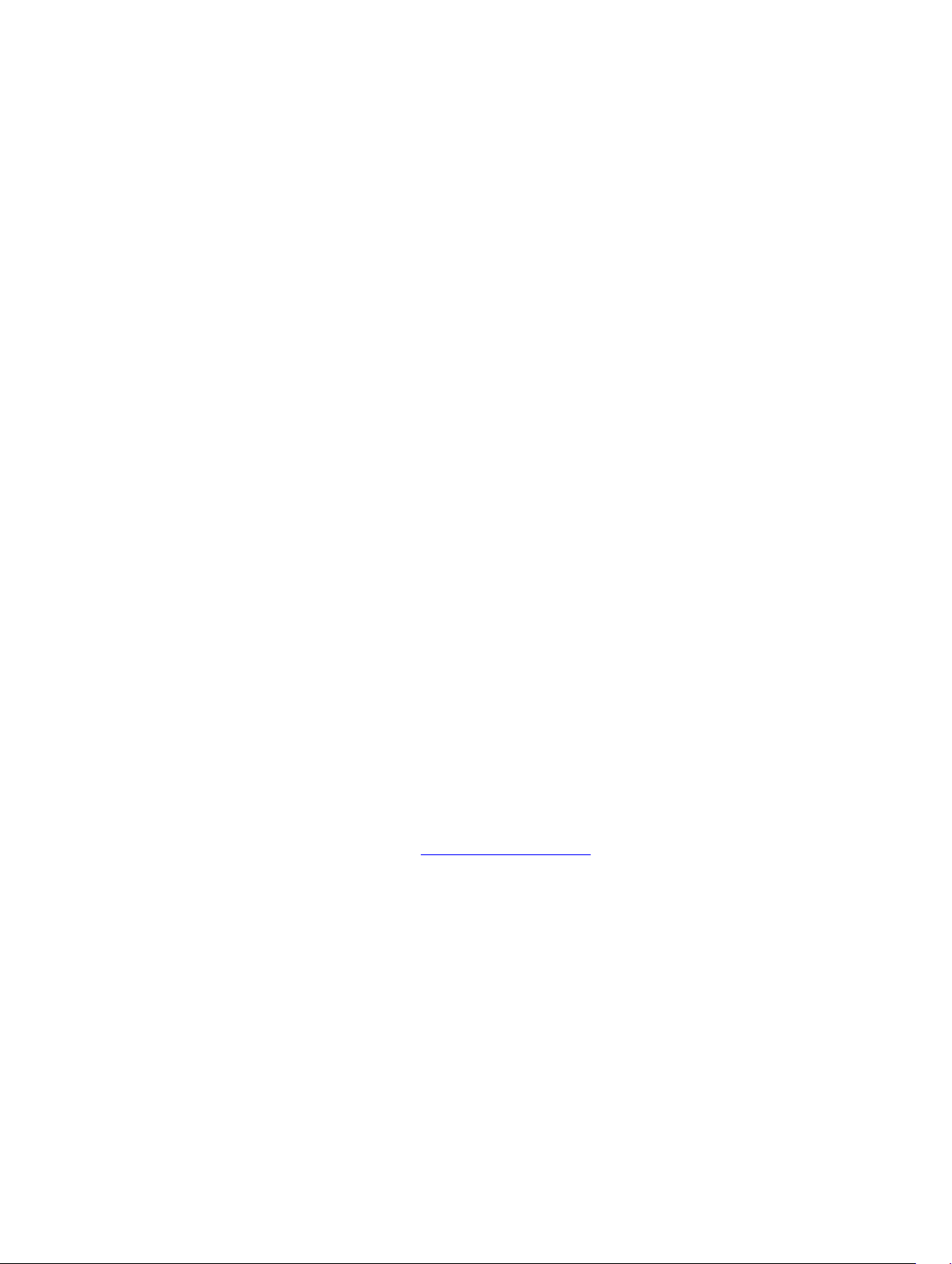
1
Oversikt
Dell-presisjonsapparat for Wyse er et forhåndskonfigurert, to-stativers (2U) apparat som er konfigurert
på Dell Precision Rack 7910. Dell-presisjonsapparat for Wyse er en løsning som er sertifisert av en
uavhengig programvareleverandør (ISV), og som tilbyr fleksibel distribusjon, skalerbarhet og
administrasjon av et høyytelses virtuelt arbeidsstasjonsmiljø. Med denne løsningen kan du oppnå mobil,
behovsbasert tilgang til grafikkintensive programmer og data i tillegg til sikkerhet.
Dell-presisjonsapparat for Wyse støtte for øyeblikket to ulike grafikkonfigurasjonsalternativer:
• Dedikert (vDGA) - Bruker NVIDIA Quadro-grafikkort og Teradici-vertskort.
• Delt (NVIDIA vGPU) - Bruker NVIDIA GRID K2et-grafikkort
Valget av grafikk vil være avhengig av ditt datamiljø, programvare og forretningsmessige krav og
bruksmåter.
Etter installering av Dell-presisjonsapparat for Wyse, kan du starte opp systemet, koble systemet til
nettverket, konfigurere virtuelle maskiner (VM-er) og koble eksternt fra ditt brukerendepunkt.
Oversikt over løsningen
Dell-presisjonsapparat for Wyse består av to alternativemaskinvarekonfigurasjoner:
• Dedicated GPU (NVIDIA Quadro Graphics) (Dedikert GPU (NVIDIA Quadro-grafikk)) – opptil tre
virtuelle maskiner per apparat i denne modusen.
• Shared GPU (NVIDIA GRID K2A Graphics) (Delt GPU (NVIDIA GRID K2A-grafikk)) – opptil fire eller
åtte virtuelle maskiner per apparat i denne modusen.
Maskinvarekonfigurasjonene for disse to alternativene ligner på hverandre, og de skiller seg hovedsakelig i
grafikkalternativene. For å konfigurere virtuelle maskiner for løsningen din kan du konfigurere virtuelle
maskiner ved hjelp av Quick Start Tool (Hurtigstartverktøy). Hvis du vil ha mer informasjon om Quick
Start Tool (Hurtigstartverktøy), kan du se Bruke hurtigstartverktøyet.
Maskinvarekomponenter
Figur 1 viser maskinvarekomponenter for Dell Precision Rack 7910s dedikerte GPU-alternativ:
5
Page 6
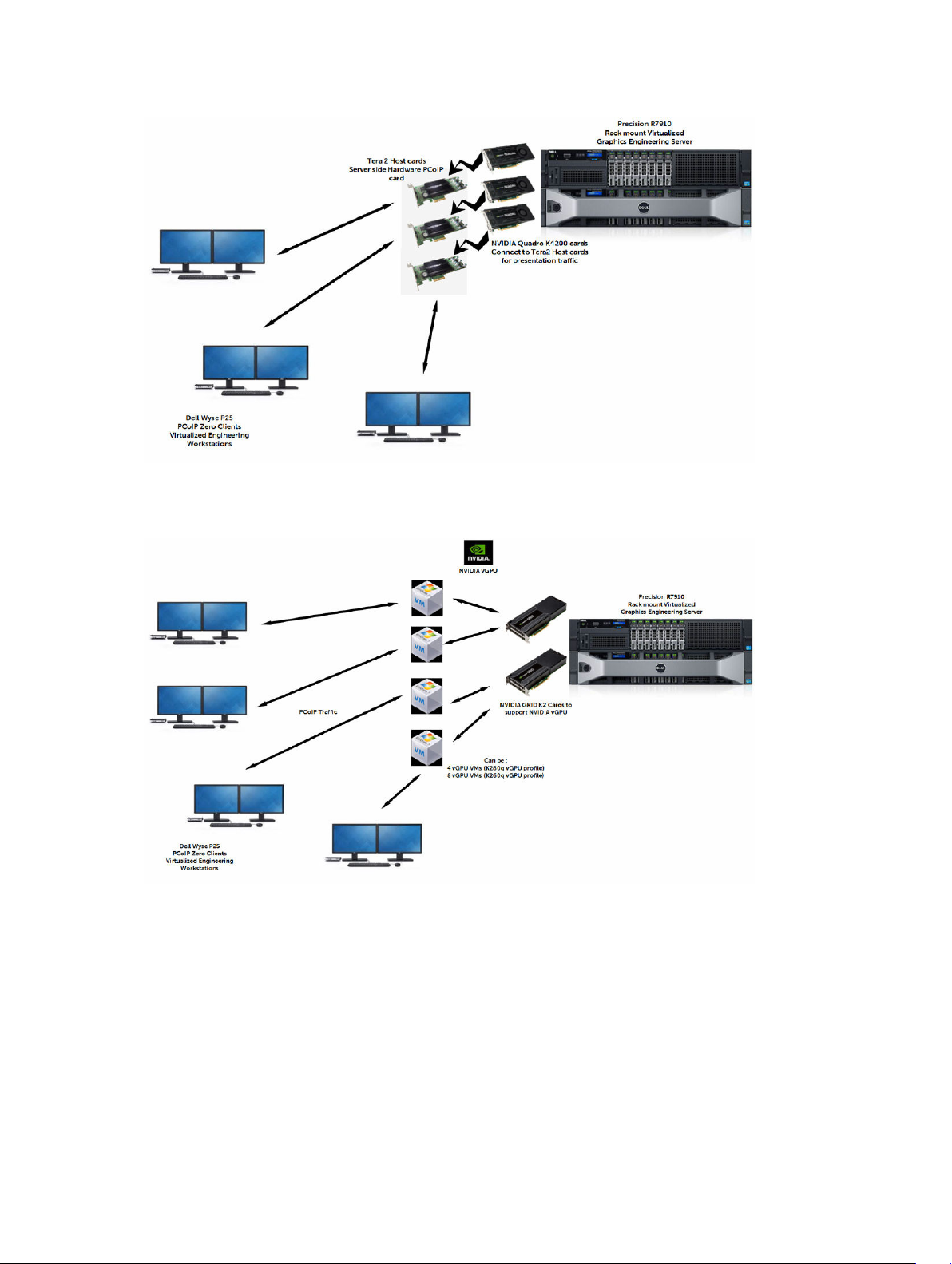
Figur 1. Dedikert GPU-løsning
Figur 2 viser hvilke maskinvarekomponenter for Dell Precision Rack 7910s delt GPU-alternativ.
Figur 2. Delt GPU-løsning
Programvarekomponenter
Tabell 1 nedenfor beskriver driveren/fastvare/programvareversjoner som er nødvendig for vellykket
installasjon og konfigurering av en GPU-aktiverte virtuelle skrivebord, enten i dedikert GPU eller i den
delte GPU-konfigurasjoner. Programvareversjonene som står oppført i tabellen, er tilgjengelige på
Dell.com/support for Dell Precision Rack 7910.
6
Page 7
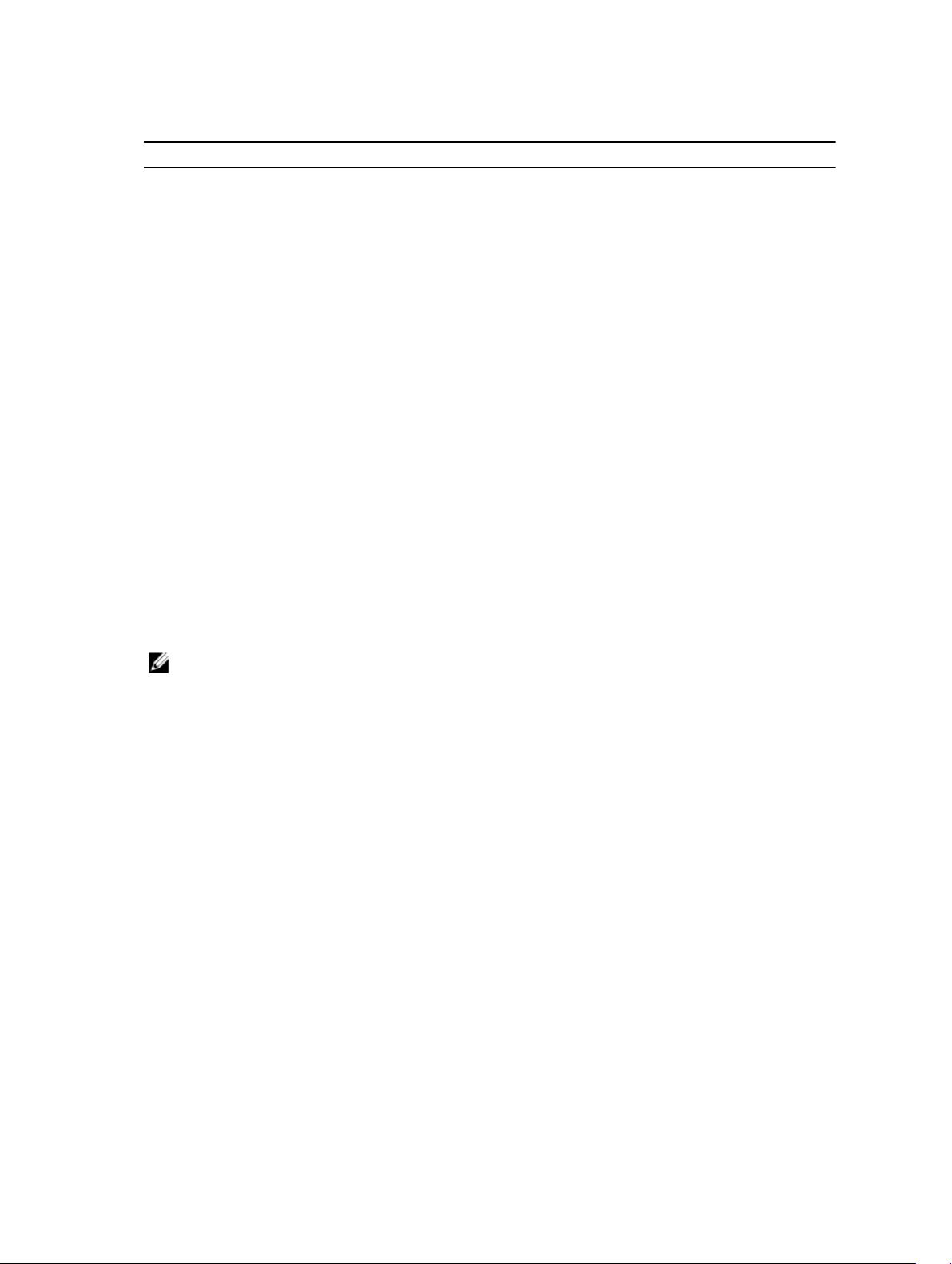
Tabell 1. Nødvendig programvare og versjoner
Programvare Beskrivelse Versjon
Server OS - dedikert
grafikkversjon
Server OS - vGPU, eller delt
grafikkversjon
R7910 BIOS BIOS for apparatet 1.4.3
R7910 fastvare Fastvare for apparatet 2.21.21.21
IDRAC med livssykluskontroller Server Out of band-
Virtuell skrivebords-OS Microsoft Windows
Virtuell skrivebords-OS Red Hat Enterprise Linux 7
VMware VM HW-versjon dedikert grafikkversjon
VMware HW-versjon - vGPU,
eller delt grafikkversjon
VMware VM-oppstartsalternativer
- dedikert grafikkversjon
NVIDIA GPU-driver - vGPU, eller
delt grafikkversjon.
MERK: Hurtigstartverktøyet
leverer VIB til ESXi-verten.
VMware vSphere ESXi Dell tilpasset bilde: 6.0 Update 1 -
Build 3029758; A00
VMware vSphere ESXi Dell tilpasset bilde: 6.0 - Build
2494585; A00
2.21.21.21; A00
administrasjon og konfigurasjon
• Windows 7 x64
• Windows 8,1 x64
Maskinvareversjon for den
virtuelle maskinen
Maskinvareversjon for den
virtuelle maskinen
Boot-fastvare for den virtuelle
maskinen
NVIDIA GRID vGPU-vertsdriver
for VMware vSphere ESXi 6.0, og
klientdrivere for Win7 og Win8.1
11
11
EFI
Vert_Driver_346.42-1OEM.
600.0.0.2159203; A00
NVIDIA GPU-driver - dedikert
grafikkversjon
Teradici PCoIP-fastvare
(innebygde på kortet) - dedikert
grafikkversjon
Klientprogrammet - dedikert
grafikkversjon
NVIDIA GPU-klientdrivere for
Win 7 og Win8.1
Tera2-vertskortfastvare 4.7.0; A00
Teradici PCoIPprogramvareklient
Video_Driver_H3KDT_WN_9,18.1
3.4066; A00
4.2.2; A00
Dedikert GPU-apparat
Den dedikerte GPU-versjonen av apparatet er utstyrt med tre Quadro K4200 GPU-er og tre Teradicivertskort. Denne versjonen av apparatet gir høy ytelseskoding av PCoIP-visningsprotokollen. Som bruker
av dette apparatet, vil du motta en dedikert GPU, et vertskort og en del av R7910 CPU, minne og
diskplass. Hurtigstartverktøyet brukes av administratoren for å sette opp og konfigurere apparatet,
virtuelle maskinressurser til sluttbrukeren, for eksempel dedikert GPU, vertskort og gjeste-OS virtualiserte
ressurser (CPU, minne, nettverk og diskplass).
7
Page 8
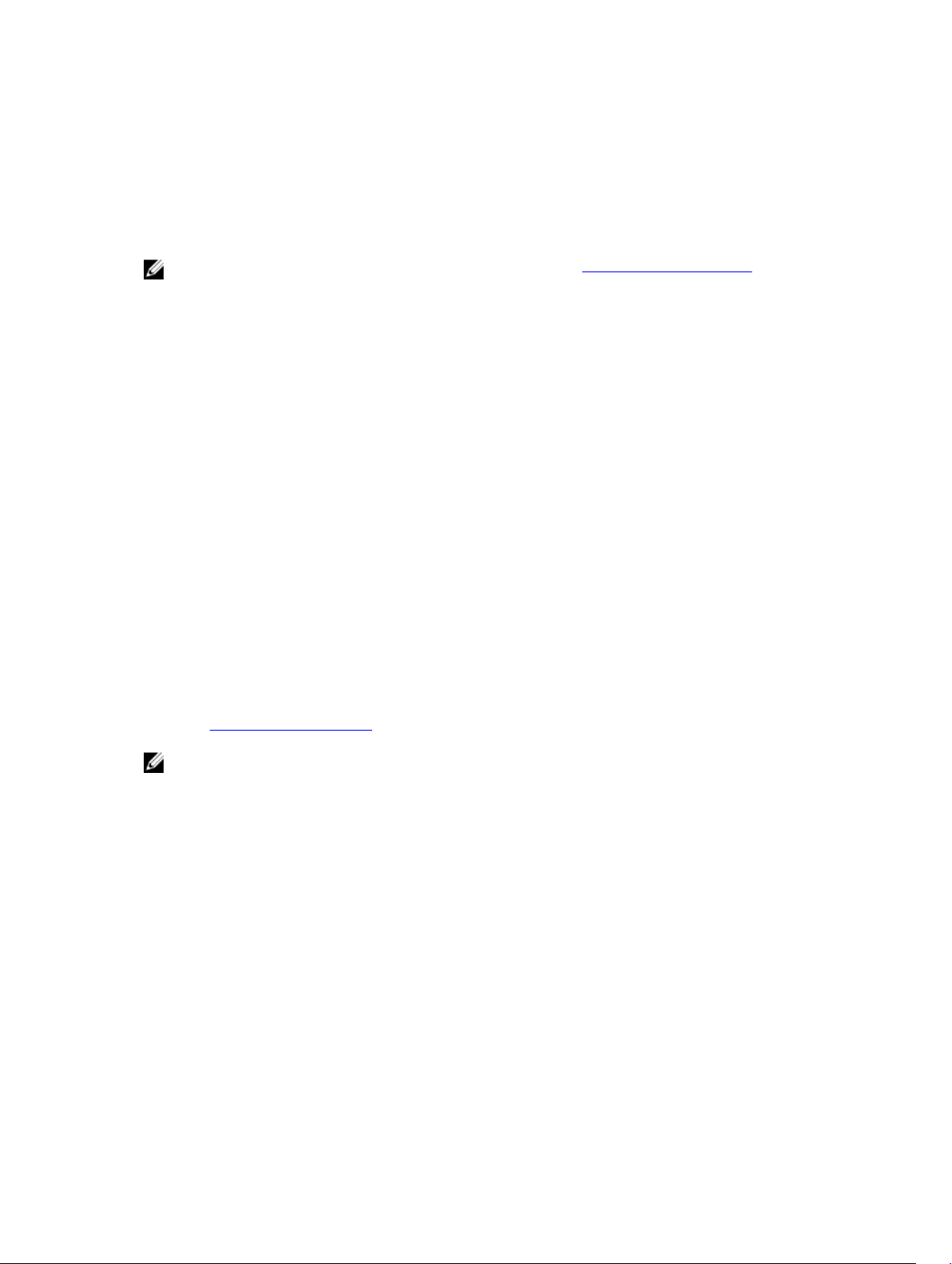
Forutsetninger for GPU-apparatet
Før konfigureringen av dedikert GPU-versjon av apparatet, må du være oppmerksom på:
• Hypervisor-brukernavn og -passord
• Hypervisor-vertslisens (tilleggsutstyr)
MERK: Den nødvendige forutsetninger er tilgjengelige i delen Bruke hurtigstartverktøyet.
NVIDIA GPU-driver
Installasjon av NVIDIA-grafikkdriveren er påkrevd på hver virtuell maskin. Du kan laste ned den
tilgjengelige GPU-driveren på Dell.com/support for Dell Precision Rack 7910.
Montere Teradici-vertskort PCoIP-programvare
Installeringen av Teradici PCoIP-vertsprogramvare er nødvendig på hver virtuelle maskin for det
dedikerte GPU-apparatet. Du kan laste ned Teradici PCoIP-vertsprogramvare på Dell.com/support for
Dell Precision Rack 7910.
VMware Horizon View-deler (tilleggsutstyr)
De virtuelle maskinene som er konfigurert for Dell Precision Rack 7910, kan integreres i et VMware
Horizon View-miljø. De primære formålene med å integrere de virtuelle maskinene i VMware Horizontal
View-miljøet er:
• Ekstern tilgjengelighet – Gir deg muligheten til å koble til eksternt med målsystemets minne, CPU og
diskplass og gir deg mulighet til å få tilgang til de andre eksterne brukernes data.
• Meglingstjenester – Gir deg muligheten til å levere meglingstjenester til målsystemets virtuelle
maskiner.
Hvis du vil ha mer informasjon om å integrere den virtuelle maskinen i et VMware Horizon View-miljø,
kan du se VMware-dokumentasjon.
MERK: VMware-dokumentasjon har informasjon om innstillingene for PCoIP-vertskort. Du kan
ignorere informasjonen som ikke er relevant for PCoIP-vertskort.
Delt GPU-apparat
Den delte GPU-versjonen av apparatet er utstyrt med to NVIDIA GRID K2A GPU-er. GPU-ene er
virtualisert bruker VMware- og vGPU-teknologi. Totalt 4 eller 8 virtuelle maskiner (VM-er) kan motta en
virtuell GPU med en K280Q- eller K260Q-profil. CPU, minne og diskplass er jevnt fordelt mellom 4 eller 8
VM-er. Hurtigstartverktøyet gjør at administratoren setter opp og konfigurerer apparatet og virtuelle
maskinressurser til sluttbrukeren, for eksempel dedikert GPU, verktkort og gjeste-OS virtualiserte
ressurser (CPU, minne, nettverk og diskplass).
Forutsetninger for det delte GPU-apparatet
Før du konfigurerer den delte GPU-versjonen av apparatet, må du være oppmerksom på:
• vSphere hypervisor-brukernavn og -passord
8
Page 9
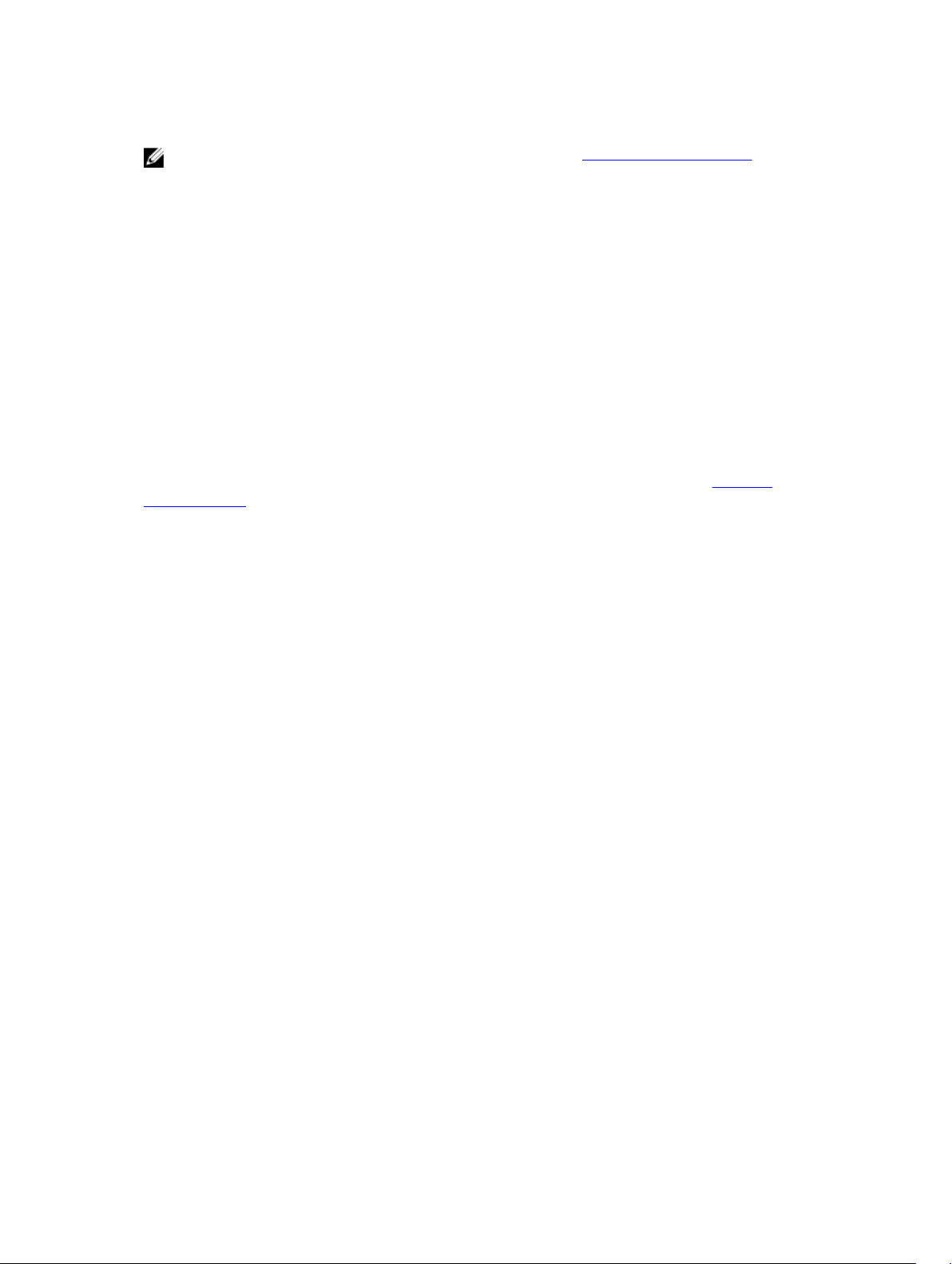
• vSphere hypervisor-vertslisens (tilleggsutstyr)
MERK: Den nødvendige forutsetninger er tilgjengelige i delen Bruke hurtigstartverktøyet.
NVIDIA GPU-driver
Installasjon av NVIDIA-grafikkdriveren er påkrevd på hver virtuell maskin. Du kan laste ned den
tilgjengelige GPU-driveren på Dell.com/support for Dell Precision Rack 7910.
VMware Horizon View-deler (tilleggsutstyr)
De virtuelle maskinene som er konfigurert for Dell Precision Rack 7910, kan integreres i et VMware
Horizon View-miljø. De primære formålene med å integrere de virtuelle maskinene i VMware Horizontal
View-miljøet er:
• Ekstern tilgjengelighet – Gir deg muligheten til å koble til eksternt med målsystemets minne, CPU og
diskplass og gir deg mulighet til å få tilgang til de andre eksterne brukernes data.
• Meglingstjenester – Gir deg muligheten til å levere meglingstjenester til målsystemets virtuelle
maskiner.
Du finner mer informasjon om hvordan du oppretter det manuelle skrivebordutvalget i VMware-
dokumentasjon.
9
Page 10
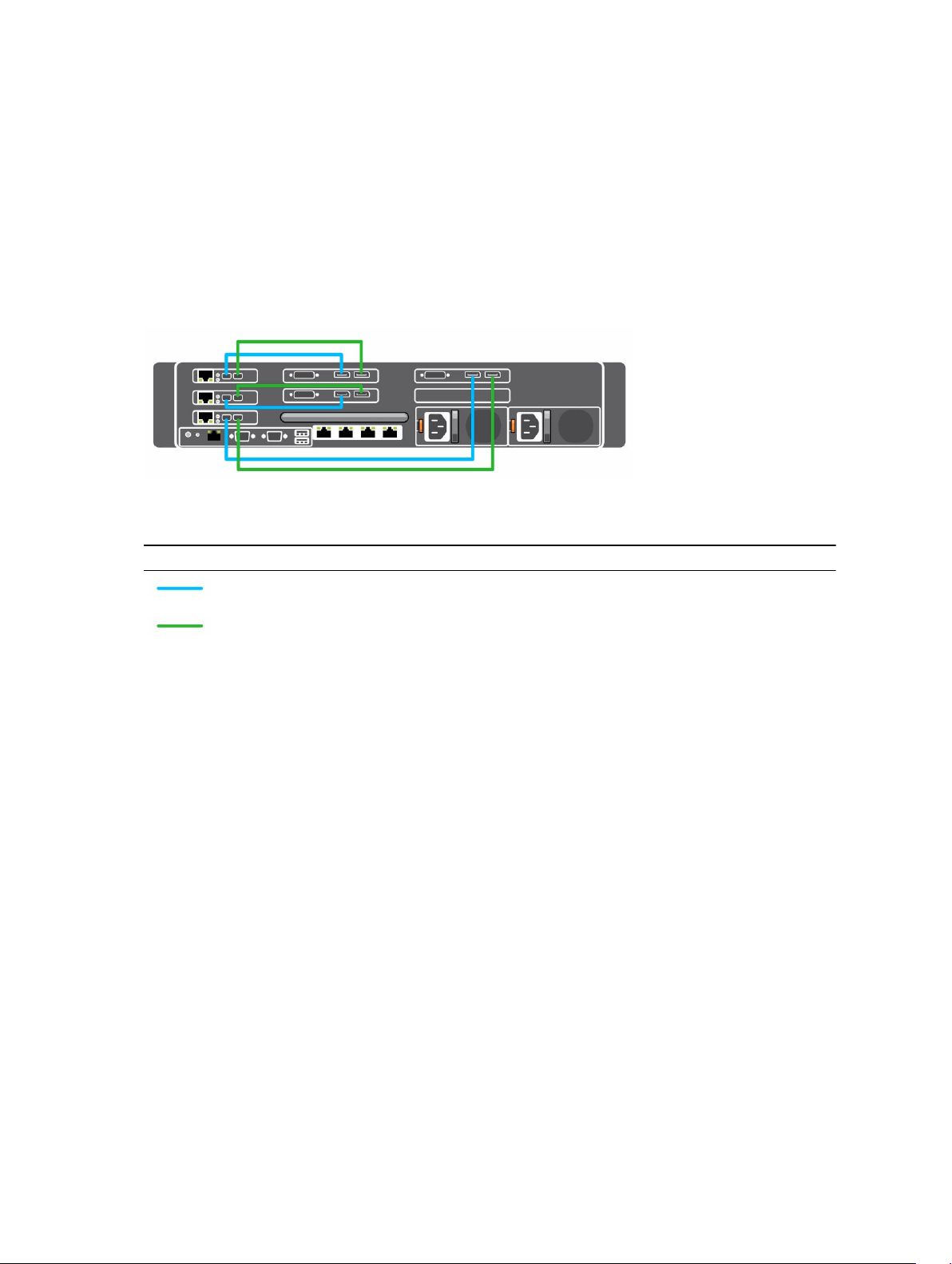
Oppsett av det dedikerte GPU-apparatet
Denne løsningen er utstyrt med tre vertskort og tre GPU-er på Dell Precision Rack 7910. Figur 3 viser
oppsettprosessen når det gjelder hvordan du kobler GPU-ene til vertskortene:
Figur 3. Dedikert GPU-apparat
Tabell 2. Kabelbeskrivelse
Kabler Beskrivelse
Primære DisplayPort-kabler
Sekundære DisplayPort-kabler
2
BIOS-innstillinger
Det anbefales at du har de nødvendige BIOS-innstillingen og versjonen i Dell Precision Rack 7910 for
effektivt å konfigurere den dedikert GPU-en eller delt GPU-apparater.
Konfigurere BIOS
Den anbefalte BIOS-versjonen for Dell Precision Rack 7910 er versjon 1.4.3. Hvis BIOS-en er en eldre
versjon, anbefales det å oppdatere til versjon 1.4.3. Denne BIOS-versjonen er tilgjengelig for nedlasting på
Dell.com/support. BIOS-innstilling som kreves:
• USB 3.0: Av
• Systemprofil = Ytelse/Tilpasset
– C-tilstander: På
– C1E-tilstander: På
• Innebygd video: På
• Over 4 GB MMIO: På
10
Page 11

Oppdatere BIOS
Hvis BIOS krever en oppdatering, kan du bruke BIOS-oppdateringsverktøyet som er tilgjengelig fra Boot
Manager. For mer informasjon se emnet Oppdatere BIOS-versjonen i Dell Precision Rack
7910brukerhåndboken.
Koble GPU-er til vertskortene
Kablingen må utføres på Dell Precision Rack 7910 i følgende rekkefølge:
Tabell 3. GPU for vertskort
Vertskort GPU-er
PCI-spor 1 <—> PCI-spor 4
PCI-spor 2 <—> PCI-spor 5
PCI-spor 3 <—> PCI-spor 6
1. Koble Mini DisplayPort til DisplayPort-kablene fra port 2 på GPU-ene til port 1 på vertskortene.
2. Koble Mini DisplayPort til DisplayPort-kablene fra port 3 på GPU-ene til port 2 på vertskortene.
3. Kontroller at alle kablene er godt plugget inn.
11
Page 12

Systemet er nå klart for oppsett og konfigurasjon.
Konfigurasjon av vertskort for bruk med eller uten VMware Horizon View
MERK: Denne delen gjelder bare hvis du har kjøpt Dell Precision Rack 7910 med vertskort og GPUer. Denne delen kan også være nyttig hvis du ikke bruker
Du bør utføre disse trinnene før du bruker hurtigstartverktøyet til Dell Precision Rack 7910. Disse trinnene
vil konfigurere vertskortene for å kunne integreres i et VMware Horizon View-miljø. I tillegg er det noen
fordeler med å følge disse trinnene når du ikke integrerer i et VMware Horizon View-miljø. Aktivere
vertsdriverfunksjonen gir deg eller administratoren mulighet til å logge på en av de virtuelle maskinene og
få tilgang til informasjonen om de tilknyttede Teradici-vertskortene, for eksempel IP-adresser og PCoIPøktinformasjon.
Før jobben
• IP-adresser skal tildeles til hvert Teradici-vertskort enten ved hjelp av DHCP eller statisk.
• Før du bruker hurtigstartverktøyet, må du følge fremgangsmåtene i Aktivere vertsdriverfunksjonen og
Installere programvaren for PCoIP-vertdriveren på en verts-PC.
Aktivere lyd
For hvert Teradici-vertskort, må du aktivere lyd via nettgrensesnittet til vertskortet.
VMware Horizon View.
1. Logg på det administrative nettgrensesnittet for vertskortet.
2. Velg Configuration (Konfigurasjon) > Audio (Lyd)-menyen, og velg avkrysningsboksen Enable Audio
(Aktiver lyd).
3. Start Dell-presisjonsapparat for Wyse på nytt.
MERK: Omstart blir forsinket til vertsdriverfunksjonen er aktivert.
12
Page 13

Aktivere vertsdriverfunksjonen
For hvert Teradici-vertskort må du aktivere vertsdriverfunksjonen gjennom nettgrensesnittet til
vertskortet.
1. Logg på det administrative nettgrensesnittet for vertskortet.
2. Fra menyen velger du menyen Configuration (Konfigurasjon) > Host Driver Function
(Vertsdriverfunksjon) og aktiverer Host Driver Function (Vertsdriverfunksjon).
3. Start Dell-presisjonsapparat for Wyse på nytt.
13
Page 14

3
Bruke hurtigstartverktøyet
MERK:
• Forutsetningen for å installere hurtigstartverktøyet er at Microsoft .Net versjon 4.0 eller nyere er
installert.
• Hvis du bruker en eldre versjon (1.0) av hurtigstartverktøyet, er det anbefalt å laste ned og
installere den nyeste versjonen (1.1) av hurtigstartverktøyet fra Drivere og nedlastinger
tilgjengelig på Dell.com/support side for Dell Precision Rack 7910.
Det anbefales på det sterkeste å bruke nyeste versjon av hurtigstartverktøyet for konfigurering av Dell-
presisjonsapparat for Wysehurtigstartverktøyet:
• Sikrer at verten og resulterende virtuelle maskiner er konfigurert riktig og konsekvent.
• Automatiserer en vanskelig og komplekse oppsettsprosedyre og slår dette i bare noen få klikker på
plass.
Du har konfigurert de virtuelle maskiner (VM-er) (enten med dedikert GPU-er eller med delt GPU-er) ved
hjelp av hurtigstartverktøyet, hver VM krever:
• VM-maskinvareversjon som skal bli 11.
• VM Boot-alternativet skal stilles inn til EFI. For mer informasjon om EFI Boot-alternativet se VMware-
dokumentasjon - 28494.
• GK104 Audio-kontrollenheten som skal legges til som en PCI-enhet.
• pciPassthru6.msiEnabled=FALSE skal legges til vmx-filen.
• pciPassthru.use64bitMMIO=TRUE skal legges til vmx-filen. For mer informasjon om denne
parameteren kan du se VMware-dokumentasjon - KB 2139299.
MERK:
• Alle disse forutsetningene er bare obligatorisk hvis du bruker en eldre versjon av
hurtigstartverktøyet.
• Den nyeste versjonen av hartigstartverktøyet er automatisert med alle disse forutsetningene til
VM-ene under konfigurasjonen.
• For flere detaljer om hver forutsetning kan du se delen Feilsøking.
Hurtigstartverktøyet brukes til å installere og konfigurere de virtuelle maskiner for Dell Precision Rack
7910 som allerede har blitt montert i rack, kablet og slått på.
Installere hurtigstartverktøyet
Når du har lastet ned hurtigstartverktøyet fra Dell.com/support-siden for, Dell Precision Rack 7910,
dobbeltklikker du på den kjørbare filen og følger instruksjonene på skjermen for å fullføre
installasjonsprosessen.
MERK: For eventuelle problemer kan du se delen Feilsøking for mulig årsak og løsning. Alle
instruksjoner for feilsøking gjelder kanskje ikke en eldre versjon av hurtigstartverktøyet.
14
Page 15

Forutsetninger for å bruke hurtigstartverktøyet
Før du konfigurerer den virtuelle maskinen for Dell Precision Rack 7910, må systemet ditt være i stativer,
kablet, koblet til nettverket og slått på. I tillegg anbefales det å få på plass:
• Management IP-adressen til Dell Precision Rack 7910
• Brukernavn og passord for Dell Precision Rack 7910
• IP-adresser for opptil to NTP-servere (tilleggsutstyr)
• Vertslisens (tilleggsutstyr)
• Vertsnavn for de virtuelle maskinene
• Operativsystemvalg for de virtuelle maskinene. Operativsystemet kan være:
– Windows 7
– Windows 8.1
– Red Hat Enterprise Linux 7
• Installasjonsmediet for operativsystemet
Bruke hurtigstartverktøyet til å konfigurere virtuelle maskiner med dedikerte GPU-er
MERK: Før du bruker hurtigstartverktøyet, må du kontrollere at målsystemet er koblet til et nettverk,
kablet og slått på.
For å opprette virtuelle maskiner ved hjelp av hurtigstartverktøyet:
1. Start Quick Start Tool (Hurtigstartverktøy).
Skjermen Welcome (Velkommen) vises.
2. Klikk Neste.
Skjermen Host Connection (Vertstilkobling) vises.
3. Under Host Connection (Vertstilkobling):
a. Skriv inn Management IP. For eksempel: 10.10.1.11
b. Skriv inn Username (Brukernavn).
c. Skriv inn Password (Passord).
MERK: Standard brukernavn er root, og passord er ikke nødvendig.
d. Klikk på Test Connection (Test tilkoblingen) for å kontrollere om påloggingsinformasjonen du
skrev inn, er gyldig.
4. Når tilkoblingen er fullført, klikker du på Next (Neste).
Skjermen Host Graphics Configuration (Vertsgrafikkonfigurasjon) vises og viser antall GPU-er som
er installert på arbeidsstasjonen.
5. Klikk Neste.
Skjermen Host Connection (Vertstilkobling) vises.
6. Under Host Options (Vertsalternativer):
a. Skriv inn VMware vSphere license (VMware vSphere license).
b. Skriv inn IP-adressen for Primary NTP Server (Primær NTP-server).
15
Page 16

c. Skriv inn IP-adressen for Secondary NTP Server (Sekundær NTP-server).
MERK: Informasjonen under Host Options (Vertsalternativer) er valgfri. Du kan hoppe over
disse alternativene hvis du ønsker det. Hvis du hopper over alternativet VMware vSphere
license (VMware vSphere-lisens), kjører arbeidsstasjonen i en prøveperiode på 60 dager.
7. Klikk Neste.
Skjermen Virtual Machine Configuration (Konfigurasjon av virtuell maskin) vises.
8. Under Virtual Machine Configuration (Konfigurasjon av virtuell maskin):
a. Skriv inn et navn på de virtuelle maskinene etter eget valg. For eksempel: VM1
b. Velg operativsystemet for de virtuelle maskinene. For eksempel: Windows 7, Windows 8.1
9. Klikk Neste.
Skjermen Review (Gjennomgang) vises.
10. Kontroller at alle dataene du har angitt, er gyldig. Du kan redigere informasjonen ved å velge Back
(Tilbake)
11. Klikk på Avslutt.
Hurtigstartverktøyet vil begynne å opprette de virtuelle maskinene. Når verktøyet har fullført
konfigurasjonsprosessen for de virtuelle maskinen, kan du se de konfigurerte virtuelle maskinene
under Launch Virtual Machines (Start virtuelle maskiner). Hvis du vil starte de virtuelle maskinene,
klikker du på de konfigurerte virtuelle maskinene.
12. Klikk Fullfør.
.
Bruke hurtigstartverktøyet til å konfigurere virtuelle maskiner med delte GPU-er
MERK: Før du bruker hurtigstartverktøyet, må du kontrollere at målsystemet er konfigurert, koblet til
et nettverk, kablet og slått på.
For å opprette virtuelle maskiner ved hjelp av hurtigstartverktøyet:
1. Start Quick Start Tool (Hurtigstartverktøy).
Skjermen Welcome (Velkommen) vises.
2. Klikk Neste.
Skjermen Host Connection (Vertstilkobling) vises.
3. Under Host Connection (Vertstilkobling):
a. Skriv inn Management IP. For eksempel: 10.10.1.11
b. Skriv inn Username (Brukernavn).
c. Skriv inn Password (Passord).
MERK: Standard brukernavn er root, og passord er ikke nødvendig.
d. Klikk på Test Connection (Test tilkoblingen) for å kontrollere om påloggingsinformasjonen du
skrev inn, er gyldig.
4. Når tilkoblingen er fullført, klikker du på Next (Neste).
Skjermen Host Graphics Configuration (Vertsgrafikkonfigurasjon) vises og viser antall GPU-er som er
installert på arbeidsstasjonen.
5. Klikk Neste.
Skjermen Host Connection (Vertstilkobling) vises.
6. Under Host Options (Vertsalternativer):
a. Skriv inn VMware vSphere license (VMware vSphere license).
16
Page 17

b. Skriv inn IP-adressen for Primary NTP Server (Primær NTP-server).
c. Skriv inn IP-adressen for Secondary NTP Server (Sekundær NTP-server).
MERK: Informasjonen under Host Options (Vertsalternativer) er valgfri. Du kan hoppe over disse
alternativene hvis du ønsker det. Hvis du hopper over alternativet VMware vSphere license
(VMware vSphere-lisens), kjører arbeidsstasjonen i en prøveperiode på 60 dager.
7. Klikk Neste.
Skjermen Virtual Machine Configuration (Konfigurasjon av virtuell maskin) vises.
8. Under Virtual Machine Configuration (Konfigurasjon av virtuell maskin) velger du antall virtuelle
maskiner du vil konfigurere. Standardvalget er 4 Virtual Machines (4 virtuelle maskiner).
a. Skriv inn et navn på de virtuelle maskinene etter eget valg. For eksempel: VM1
b. Velg operativsystemet for de virtuelle maskinene. For eksempel: Windows 7, Windows 8.1
MERK: Du kan også fjerne merkingen av Do you want to create VMs (Vil du opprette VM) og
fortsette. Hurtigstartverktøyet vil som standard konfigurere fire virtuelle maskiner med
standardvalg for navn og operativsystemer for virtuelle maskiner.
9. Klikk Neste.
Skjermen Review (Gjennomgang) vises.
10. Kontroller at alle dataene du har angitt, er gyldig. Du kan redigere informasjonen ved å velge Back
(Tilbake).
11. Klikk på Avslutt.
Hurtigstartverktøyet vil begynne å opprette de virtuelle maskinene. Når verktøyet har fullført
konfigurasjonsprosessen for de virtuelle maskinen, kan du se de konfigurerte virtuelle maskinene
under Launch Virtual Machines (Start virtuelle maskiner). Hvis du vil starte de virtuelle maskinene,
klikker du på de konfigurerte virtuelle maskinene.
12. Klikk Fullfør.
Bruke hurtigstartverktøyet i kommandolinjegrensesnitt
Du kan konfigurere virtuelle maskiner ved hjelp av kommandolinjegrensesnittet. Kommandoen du trenger
for å gå inn i kommandoledetekstmodus, er:
DellWyseQST.exe -ip=<ip> -username=<username> -password=<pwd> [-
license=<license>] [-ntp1=<ntp1>] [-ntp2=<ntp2>] [-vmname=<vm>] [-
osType=<0,1,2>] [-numVGPU=<numberofVGPUs>]
Tabell 4. CLI-beskrivelse
Kommando Beskrivelse
IP IP-adressen til Dell-målserveren. For eksempel: 10.10.11.21
username Brukernavn på rotkontoen som har administratorrettigheter på målserveren.
password Passord for rotkontoen.
lisens VMware vSphere-lisens (tilleggsutstyr).
ntp1 IP-verdier for primær og sekundær NTP-server. For eksempel: 10.10.11.11 ELLER
test.abc.com. (Valgfritt)
ntp2 IP-verdier for primær og sekundær NTP-server. For eksempel: 10.10.11.11 ELLER
test.abc.com. (Valgfritt)
17
Page 18

Kommando Beskrivelse
vmname Navnet på den virtuelle maskinen som blir opprettet (valgfritt). Standardnavn på den
virtuelle maskinen erVM<n>. Du kan oppgi det egendefinerte navnet på den virtuelle
maskinen ved hjelp av en kommadelt liste. For eksempel:
vmname=TESTVM1,TESTVM2,TESTVM3 og så videre.
numVGPU Antall virtuelle maskiner som skal opprettes (valgfritt). Gyldige verdier er 0,4 og 8.
Standard numVGPU er 4 hvis det ikke spesifisert. Denne verdien er bare tilgjengelig hvis
systemet har alternativet delt vGPU-grafikk.
osType Operativsystemet til den virtuelle maskinen som blir opprettet (valgfritt).OsType-
verdier skal være atskilt med et komma. Standard OsType er Windows 7 x64 for alle
VM som opprettes. Det totale antallet
OsType-verdier må være enten 0, 1 eller 2.
• osType 0=Windows 7 x64
• osType 1=Windows 8.1 x64
• osType 2=RHEL x64
Når du har skrevet inn kommandoen, trykker du på Enter for å konfigurere de virtuelle maskinene. Du får
et varsel hvis det er en feil i kommandoen.
Hvis du vil kontrollere om den virtuelle maskinen er konfigurert, starter du VMware vSphere-klienten,
skriver du inn IP address (IP-adresse) som du brukte under konfigurasjonen, og klikker på Connect (Koble
til).
OsTypes må samsvare med numVGPU-verdier.
18
Page 19

4
Installere VM-gjesteoperativsystemet
Installere Microsoft Windows 7
MERK:
• Hvis VM-er konfigureres ved hjelp av en eldre versjon av hurtigstartverktøyet, skal du se
forutsetningene for VM-er i emnet Bruke hurtigstartverktøyet.
• Sørg for følgende før du installerer Microsoft Windows 8.1-operativsystemet:
– Microsoft Windows 8.1-diskbildefil (ISO), CD, USB, eller nettverk installert.
– VM Boot-alternativet skal stilles inn til EFI. For mer informasjon om EFI Boot-alternativet se
VMware-dokumentasjon - 28494.
• Musepekeren svarer kanskje ikke før du installerer VMware-verktøyene. Det kan hende du må
bruke tastaturet for å utføre følgende trinn. Se emnet Installere VMware-verktøyene for å
installere VMware-verktøyene for operativsystemet.
1. Start Quick Start Tool (Hurtigstartverktøy).
2. Klikk på Finish-fanen (Fullfør).
3. Klikk på den konfigurerte VM under Virtual Machine Configuration (Konfigurasjon av virtuell maskin).
Den eksterne VMware-konsollen vises, og dialogboksen Invalid Security Certificate (Ugyldig
sikkerhetssertifikat) vises.
4. Klikk på Connect Anyway (Koble til likevel).
5. Klikk på den grønne trekanten for å starte den virtuelle maskinen.
19
Page 20

6. Følg instruksjonene for å installere Microsoft Windows 7 på Microsofts nettsted.
Installere grafikkdriveren
Før du installerer grafikkdriveren, må du passe på å laste ned grafikkdriveren som er tilgjengelig på
Dell.com/support for Dell Precision Rack 7910 under Drivers and Downloads (Drivere og nedlastinger).
Når du har lastet ned grafikkdriveren, utfører du følgende trinn:
1. Dobbeltklikk på driverens .exe-filen.
Dialogboksen User Account Control (Brukerkontokontroll) vises.
2. Klikk Yes (Ja).
Dialogboksen Update Package (Oppdateringspakke) vises.
3. Klikk på INSTALL.
Dialogboksen NVIDIA Installer (NVIDIA Installasjonsprogram) vises.
4. Klikk på AGREE AND CONTINUE (GODTA OG FORTSETT).
5. Velg Express (Recommended) (Hurtig (anbefales)), og klikk på NEXT (NESTE).
MERK: Standardinnstillingen er Express (Recommended) (Hurtig (anbefales)).
Grafikkdriverinstallasjonen begynner.
6. Når installasjonen er fullført, klikker du på RESTART NOW (START PÅ NYTT NÅ).
MERK: Når du har startet på nytt, er standardkonsollen NVIDIA GPU. VMRC vil vise en tom
skjerm. For å se skrivebordet trykker du på Windows-tasten + P + pil venstre og deretter Enter.
20
Page 21

Installere Microsoft Windows 8.1
MERK:
• Hvis VM-er konfigureres ved hjelp av en eldre versjon av hurtigstartverktøyet, skal du se
forutsetningene for VM-er i emnet Bruke hurtigstartverktøyet.
• Sørg for følgende før du installerer Microsoft Windows 8.1-operativsystemet:
– Microsoft Windows 8.1-diskbildefil (ISO), CD, USB, eller nettverk installert.
– VM Boot-alternativet skal stilles inn til EFI. For mer informasjon om EFI Boot-alternativet se
VMware-dokumentasjon - 28494.
• Musepekeren svarer kanskje ikke før du installerer VMware-verktøyene. Det kan hende du må
bruke tastaturet for å utføre følgende trinn. Se emnet Installere VMware-verktøyene for å
installere VMware-verktøyene for operativsystemet.
1. Start Quick Start Tool (Hurtigstartverktøy).
2. Klikk på Finish-fanen (Fullfør).
3. Klikk på den konfigurerte VM under Virtual Machine Configuration (Konfigurasjon av virtuell maskin).
Den eksterne VMware-konsollen vises, og dialogboksen Invalid Security Certificate (Ugyldig
sikkerhetssertifikat) vises.
4. Klikk på Connect Anyway (Koble til likevel).
5. Klikk på den grønne trekanten for å starte den virtuelle maskinen.
21
Page 22

6. Følg instruksjonene for å installere Microsoft Windows 8,1 på Microsofts nettsted.
Installere grafikkdriveren
Før du installerer grafikkdriveren må du passe på å laste ned grafikkdriveren som er tilgjengelig på
Dell.com/support for
(Drivere og nedlastinger). Når du har lastet ned grafikkdriveren, utfører du følgende trinn:
1. Dobbeltklikk på driverens .exe-filen.
Dialogboksen User Account Control (Brukerkontokontroll) vises.
2. Klikk Yes (Ja).
Dialogboksen Update Package (Oppdateringspakke) vises.
3. Klikk på INSTALL.
Dialogboksen NVIDIA Installer (NVIDIA Installasjonsprogram) vises.
4. Klikk på AGREE AND CONTINUE (GODTA OG FORTSETT).
5. Velg Express (Recommended) (Hurtig (anbefales)), og klikk på NEXT (NESTE).
MERK: Standardinnstillingen er Express (Recommended) (Hurtig (anbefales)).
Installasjon av grafikkdriveren begynner.
6. Når installasjonen er fullført, klikker du på CLOSE (LUKK).
Dell.com/support for Dell Precision Rack 7910 under Drivers and Downloads
Installere RedHat Enterprise Linux 7
MERK:
• Hvis VM-er konfigureres ved hjelp av en eldre versjon av hurtigstartverktøyet, skal du se
forutsetningene for VM-er i emnet Bruke hurtigstartverktøyet.
• Før du installerer Red Hat Enterprise Linux 7-operativsystemet, må du kontrollere at du har Red
Hat Enterprise Linux 7 plateavbildningsfil (ISO), CD, USB eller nettverk installert.
• Musepekeren svarer kanskje ikke før du installerer VMware-verktøyene. Det kan hende du må
bruke tastaturet for å utføre følgende trinn. Se emnet Installere VMware-verktøyene for å
installere VMware-verktøyene for operativsystemet.
1. Start Quick Start Tool (Hurtigstartverktøy).
2. Klikk på Finish-fanen (Fullfør).
3. Klikk på den konfigurerte VM under Virtual Machine Configuration (Konfigurasjon av virtuell maskin).
Den eksterne VMware-konsollen vises, og dialogboksen Invalid Security Certificate (Ugyldig
sikkerhetssertifikat) vises.
4. Klikk på Connect Anyway (Koble til likevel).
22
Page 23

5. Klikk på den grønne trekanten for å starte den virtuelle maskinen.
6. Følg instruksjonene for å installere Red Hat Enterprise Linux 7 på access.redhat.com/
documentation/en-US/Red_Hat_Enterprise_Linux/7/html/Installation_Guide/
Installere grafikkdriveren
Før du installerer grafikkdriveren må du passe på å laste ned den nyeste versjonen av NVIDIAgrafikkdriveren som er tilgjengelig på Dell.com/support for Dell Precision Rack 7910. Når du har lastet
ned grafikkdriveren, utfører du følgende trinn:
1. Logg på VM som root.
2. Kopier Long Live x64 Linux-driveren til /root-mappe ved hjelp av en filoverføringsmetode som for
eksempel SCP.
3. Kjør sh NVIDIA….sh.
4. Godta lisensavtalen.
5. Trykk Enter for å velge OK.
6. Velg Yes (Ja), og trykk på Enter.
7. Trykk Enter for å velge OK.
8. Kjør dracut -v -f.
23
Page 24

9. Start VM på nytt.
10. Logg på VM som root.
11. Registrer RHEL med abonnement, og hopp over til trinn 12. Hvis ikke, installerer du følgende fra ISO
med følgende trinn:
a. mkdir /media/cdrom
b. mount /dev/cdrom /media/cdrom
c. vi /etc/yum.repos.d/rhel7_cdrom.repo, og legg til følgende:
[RHEL_7_Disc]
name=RHEL_7_x86_64_Disc
baseurl="file:///media/cdrom/"
gpgcheck=0
12. yum update
13. yum install kernel-devel kernel-headers gcc make
14. Kjør sh NVIDIA….sh igjen. Gjenta trinnene.
Kjernemodulene skal bygges og installeres.
15. Installer 32-bit compatibility libraries (32-biters kompatibilitetsbiblioteker).
16. Velg OK.
17. Velg No (Nei), og trykk på Enter.
18. Velg OK.
19. Skriv inn lspci | grep –I NVIDIA, og registrer PCI-ID.
20. Rediger /etc/X11/xorg.conf med vi eller nano.
21. Skriv inn følgende (erstatt BusID med den faktiske bussen til NVIDIA GPU):
Section “Device”
Identifier “NVIDIA0”
Driver “NVIDIA”
BusID “PCI:11:0:0”
EndSection
MERK: Du kan bruke "lspci" for å få PCI-buss-ID, men du må konvertere fra heksadesimal til
desimal. Med andre ord, hvis lspci gir " 0b:00.0 ", vil du bruke "PCI:11:0:0" som vist ovenfor.
Formatet skal alltid være "PCI:#:#:#".
22. Skriv inn systemctl set-default graphical.target
23. Start på nytt
24. Logg på fra nullklient.
Installere VMware-verktøyene
Det er nødvendig å installere VMware-verktøyene på Windows-operativsystemet for raskere grafisk
ytelse. Slik installerer du VMware-verktøyene på Windows-operativsystemet:
1. Gå til kb.vmware.com
24
Page 25

2. Under View by Article ID (Vis etter artikkel-ID) skriver du inn Article ID (Artikkel-ID) og klikker på
View (View). Se tabellen Article ID Reference (Artikkel-ID-referanse) for å finne artikkel-ID-en for
operativsystemet ditt.
Siden med installeringsinstruksjoner til VMware vises.
Tabell 5. Artikkel-ID-referanse
Operativsystem Artikkel-ID
Windows 7 1018377
Windows 8 1003417
Red Hat Enterprise Linux 1018392
25
Page 26

5
Oppgaver etter installasjon av operativsystemet
MERK: Oppgavene etter installasjon av operativsystemet gjelder bare hvis du har kjøpt
arbeidsstasjonen med alternativet delt GPU.
Når du har konfigurert den virtuelle maskinen og installert operativsystemet på den virtuelle maskinen, må
du installere VMware View Agent og Direct Connect Agent.
26
Page 27

6
Presisjonsapparat for Wyse – klienter
Når du har konfigurert de virtuelle maskinene for Dell Precision Rack 7910 med alternativet Dedicated
GPU (NVIDIA Quadro Graphics) (Dedikert GPU (NVIDIA Quadro-grafikk)) eller Shared GPU (NVIDIA GRID
K2A Graphics) (Delt GPU (NVIDIA GRID K2A-grafikk) alternativet, anbefaler Dell at du bruker Dell Wyse
5020-P25 for å koble til det eksterne systemet. Som en ekstern bruker av Dell Precision Rack 7910 må du
installere og konfigurere Dell Wyse 5020-P25 for å koble til eksternt. Hvis du vil sette opp Dell Wyse
5020-P25, kan du se Hurtigstartveiledning for Dell Wyse 5020-P25.
Klient- og tilkoblingsstøttematrise
Dell Wyse 5020-P25
Tabell 6. vDGA-skjermstøtte
Antall skjermer Maksimal oppløsning (per
1
2
Tabell 7. vGPU-skjermstøtte
Antall skjermer Maksimal oppløsning (per
1
2
skjerm)
2560x1600 1 - DisplayPort
1920x1200 1 - DisplayPort; 1 - DVI
skjerm)
2560x1600 1 - DisplayPort
1920x1200 1 - DisplayPort; 1 - DVI
Dell Wyse 7020-P45
Tabell 8. vDGA-skjermstøtte
Antall skjermer Maksimal oppløsning (per
1
2
skjerm)
2560x1600 1 - DisplayPort
1920x1200 2 – DisplayPort
Displaygrensesnitt
Displaygrensesnitt
Displaygrensesnitt
27
Page 28

Tabell 9. vGPU-skjermstøtte
Antall skjermer Maksimal oppløsning (per
1
2
3
4
skjerm)
2560x1600 1 - DisplayPort
2560x1600 2 – DisplayPort
2560x1600 3 – DisplayPort
2560x1600 4 – DisplayPort
Displaygrensesnitt
Koble en PCoIP-nullklient direkte til et vertskort
Dette avsnittet gir en kort oversikt over hvordan du kobler en klient til en virtuell maskin ved å bruke et
vertskort. Som standard kan Dell Wyse P25- og Dell Wyse P45-nullklientene konfigureres til å koble til en
VMware Horizon-infrastruktur. Prosedyrene vil konfigurere for å koble direkte til PCoIP-vertskortene. Følg
prosedyrene for å koble PCoIP-nullklienten direkte til et vertskort, tilgjengelig på VMware-
dokumentasjon.
Koble en PCoIP-nullklient til VMware View
Denne delen gir en kort oversikt over hvordan du kobler til en virtuell klientmaskin ved hjelp av VMware
Horizon View Direct Connect Agent eller gjennom en View Connection-server med eller uten et
vertskort. Som standard kan Dell Wyse 5020-P25- og Dell Wyse 7020-P45-nullklienter konfigureres til å
kobles til en VMware Horizon-infrastruktur. Prosedyrene sikrer at oppsettet er gjort riktig. Følg
prosedyrene for å koble PCoIP-nullklienten til VMware View som er tilgjengelige på VMware-
dokumentasjonen.
Koble til Direct Connect Agent
Se VMware-dokumentasjonen for informasjon om tilkobling til Direct Connect Agent.
Koble til View Connection-serveren
Se VMware-dokumentasjonen for informasjon om tilkobling til View Connection-serveren.
28
Page 29

Troubleshooting
Tabell 10. Mulig årsak og løsning
Problem Løsning
VM-er viser tilfeldig BSOD (blå skjerm
ved dødsfall) og VMware ESXi har lilla
skjermen ved dødsfall.
7
• Kontroller at hver VM har msi-avbruddsvektorer
deaktivert:
a. Rediger VM på nytt, velg fanen Options
(Alternativer), og klikk på General (Generelt) >
Configuration Parameters
(Konfigurasjonsparametre)
b. Klikk på Add Row (Legg til rad). Opprett seks rader.
c. Legg til følgende i venstre kolonne:
– pciPassthru0.msiEnabled
– pciPassthru1.msiEnabled
– pciPassthru2.msiEnabled
– pciPassthru3.msiEnabled
– pciPassthru4.msiEnabled
– pciPassthru5.msiEnabled
– pciPassthru6.msiEnabled
d. Skriv inn FALSE (Feil) i den høyre kolonnen ved
siden av hver oppføring.
• Kontroller at hver VM har et gjesteoperativsystem
installert med BIOS Boot-alternativet satt til EFI:
Du får en tom eller grå skjerm ved
tilkobling fra en nullklient eller
programvareklient.
a. Rediger VM igjen, og velg Options (Alternativer) og
klikk på Advanced (Avansert) > Boot Options (Boot-
alternativ) > Specify the boot firmware (Angi bootfastvare).
b. Velg EFI.
• Kontroller at 64-bit MMIO er aktivert:
a. Rediger VM på nytt, velg fanen Options
(Alternativer), og klikk på General (Generelt) >
Configuration Parameters
(Konfigurasjonsparametre)
b. Klikk på Add Row (Legg til rad).
c. Legg til følgende i venstre kolonne:
– pciPassthru.use64bitMMIO
d. Angi TRUE (SANN) i høyre kolonne.
• Sett DisplayPort-kablene godt på plass igjen, og koble til
GPU og Tera2-kortene.
• Trykk på Windows-tasten + P. Kontrollpanelet vil bidra til
å sette opp monitorene og oppløsningene riktig hvis den
ikke registreres automatisk.
29
Page 30

Problem Løsning
• Kontroller at kablingen er riktig.
Ingen visning eller tomt display vises. Kontroller at DisplayPort-kablene er ordentlig koblet til GPU-
ene.
Meldingen “Source signal on other port”
(Kildesignal på andre port) vises på
displayet.
Følgende viser to vertsscenarier som
bruker stasjonære virtuelle VMware View
eller PCoIP-vertsort for eksterne
programmer for arbeidsstasjoner.
MERK: DVI-merking varierer på
noen innstillingene via PCoIPnullklienter, der noen bruker
følgende:
• DVI-0 (primær) og DVI-1
(sekundær)
• DVI-1 (primær) og DVI-2
(sekundær)
• Ingen bestemt DVI-merking
Scenario 1: VMware View 5.0 virtuell
stasjonære PC med ett display.
Når du bruker VMware View 5.0 virtuelle
stasjonære PC-er og PCoIP-nullklienter
med ett display koblet til den sekundære
nullklient DVI-porten, vises
overleggsmeldingen Signal on other port
(Signal på annen port) på skjermen, og
du kan ikke koble til økten.
Scenario 2: Ekstern arbeidsstasjon som
bruker PCoIP-vertskort.
I et arbeidsstasjonsmiljø vises
overleggsmeldingen Signal on other port
(Signal på annen port) når du kobler en
Tera2 PCoIP-nullklient til ett enkelt
display.
Eksempel: Hvis én enkelt videokilde
(GPU) er koblet til den primære porten til
et vertskort og ett enkelt display er
koblet til en den sekundære porten til en
nullklient, vises meldingen Signal on
other port (Signal på annen port) på
displayet.
Dette indikerer at en videokilde som er koblet til
vertsmaskinen, ikke samsvarer med videoporten som brukes
på nullklienten. Dette kan korrigeres enten ved å bytte
videoportene som brukes på verten eller nullklienten.
Dette er løst i VMware View 5.0.1.
Dette kan løses ved å koble DVI-kabelen til den primære DVI-
porten på PCoIP-nullklienten og koble til den stasjonære
View 5.0.
Kontroller at kablene mellom vertskortet og GPU-er koblet til
de samme portene. Kontroller at skjermene som brukes, også
er knyttet til nullklientens displayporter i den rekkefølgen de
er ment å brukes.
Eksempel: Den primære porten på vertskortet kobles til den
primære porten på GPU-en, og den primære skjermen kobles
til den primære nullklientporten. Det samme gjelder for de
sekundære portene og så videre.
MERK:
• Den primære porten til en nullklient er porten med
det laveste nummeret på nullklienten.
• Når du skal koble til en skjerm på 2560x1600 på en
TERA2140-nullklient (med fire DVI-porter), må port 1
og 3 være kombinert.
For flere Teradici PCoIP-relaterte problemer kan du
se KB-artikkelen: support.teradici.com/ics/support/
KBSplash.asp
Årsak
30
Page 31

Problem Løsning
Denne feilen kan vises når det er
manglende samsvar med
kablingskonfigurasjonen mellom noen av
de følgende:
• Vertskortet og GPU-en.
• Nullklienten og skjermen.
• I et arbeidsstasjonsmiljø tilordnes
displayporter eksternt under en økt
med videosignaler fra vertskortet og
GPU-en. Den primære porten til
vertskortet må samsvare både med
den primære porten på nullklienten
og den primære porten på GPU-en.
På samme måte vil den sekundære
porten på vertskortet tilordnes den
sekundære porten på GPU-en og
nullklienten og så videre (når mer enn
én port brukes).
31
Page 32

8
Kontakte Dell
MERK: Hvis du ikke har en aktiv Internett-tilkobling, kan du finne kontaktinformasjon på fakturaen,
følgeseddelen, regningen eller i Dells produktkatalog.
Dell tilbyr flere nettbaserte og telefonbaserte støtte- og servicealternativer. Tilgjengeligheten varierer
etter land og produkt. Det kan hende at enkelte tjenester ikke er tilgjengelige i ditt område. For å kontakte
Dell for spørsmål om salg, teknisk støtte eller kundeservice:
1. Gå til Dell.com/support.
2. Velg din støttekategori.
3. Kontroller at land eller område stemmer i nedtrekksmenyen Choose A Country/Region (Velg et
land/område) nederst på siden.
4. Velg ønsket tjenestetype eller kundestøttetype basert på de behovene du har.
32
